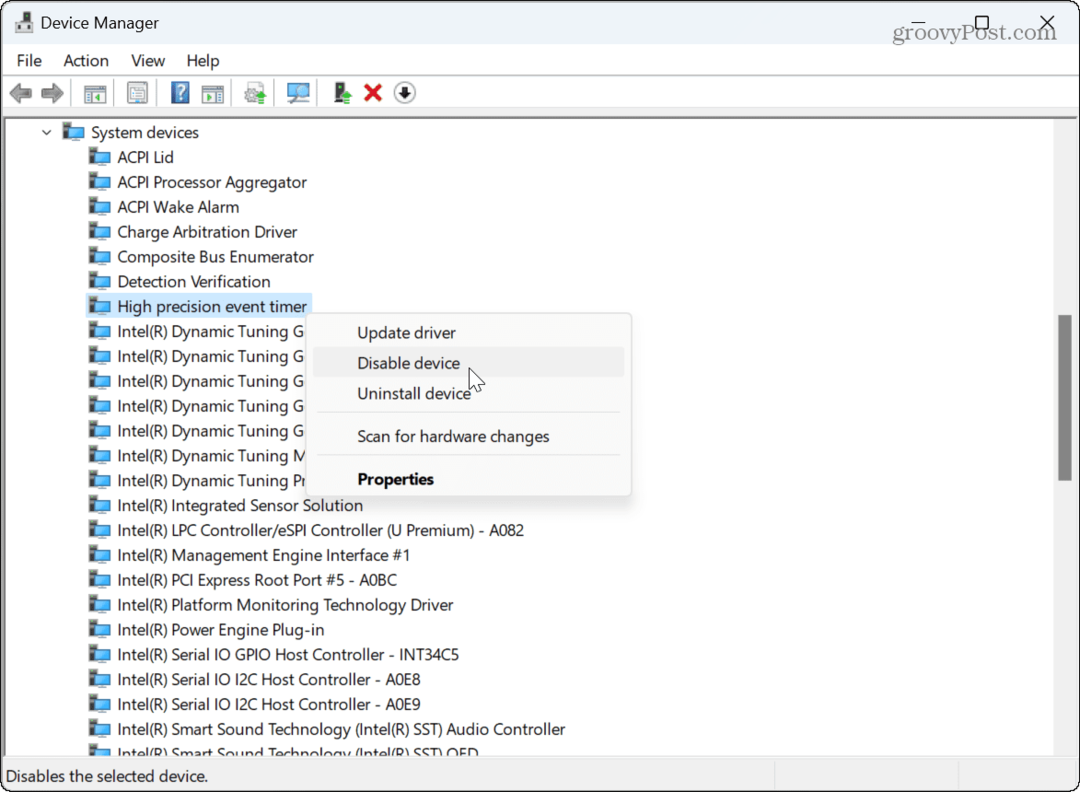Kuinka saada Gmail näyttämään ja tuntumaan tavanomaiselta
Google Kiinnostavat / / March 18, 2020
Google on lisännyt Gmailiin viimeisen vuoden aikana useita uusia ominaisuuksia, joista jotkut ovat ärsyttäviä - kuten välilehdet. Katso tämä opas, jos haluat palauttaa vanhan Gmail-tilisi.
Gmailin käyttöliittymä on muuttunut melko vähän viimeisen vuoden aikana. Kun kaikki välilehdet jakavat viestit Saapuneet-kansiossa ja uudessa Luo-ikkunassa, jotkut ihmiset saattavat hämmentyä ja haluavat osan vanhasta Gmailista. Tässä on katsaus pieniin, mutta tehokkaisiin korjauksiin palauttaaksemme tämän tutun tunteen.

Päästä eroon Gmail-välilehdistä
Ensinnäkin, jos uskot, että uudet Gmail-välilehdet, joiden avulla voit jakaa postilaatikon osaksi Ensisijaiset, sosiaaliset, kampanjat, päivitykset ja foorumit eivät tuo mitään hyödyllistä Gmail-tiliisi - päästä eroon heistä. Vaikeuksia aiheuttavat Tarjoukset-välilehti on yleensä helppo hallita. Niputa ne kaikki, jotta saat vanhan tunteen takaisin.
Katso Brianin artikkeli välilehtien häirinnän ratkaisemisesta. Katso täältä.
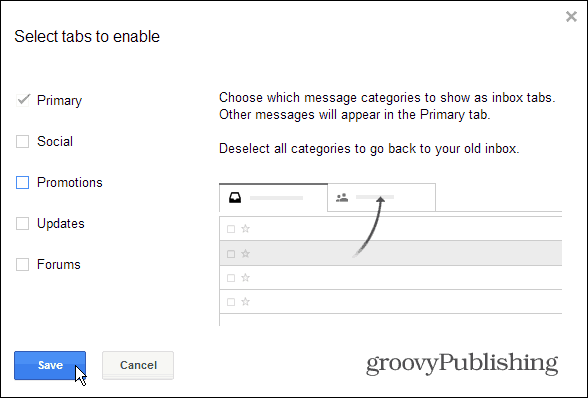
Tee kirjoitusikkuna taas suureksi
Vaikka et pääse eroon uudesta säveltämisruudusta, voit ainakin saada sen toimimaan koko näytön tilassa. Tällä tavalla se on lähempänä sitä, mitä se oli ennen.
Aloita viestin kirjoittaminen, napsauta sitten Lisää vaihtoehtoja -nuolta oikeassa alakulmassa ja valitse Oletus koko näytölle.
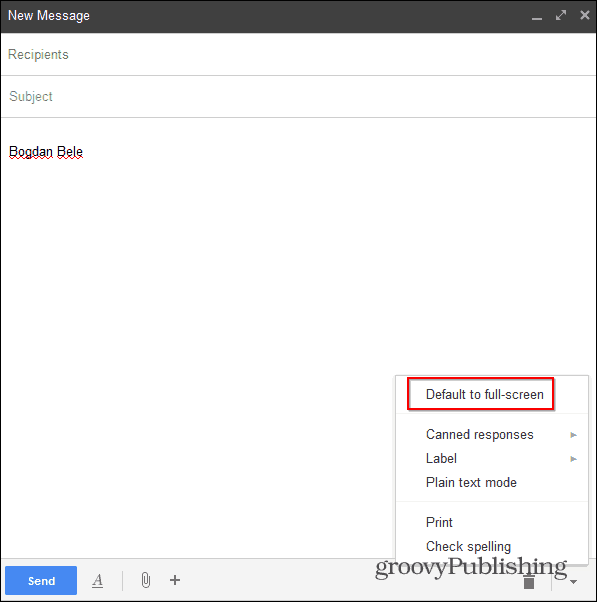
Siitä lähtien, kun napsautat Kirjoita viesti, ikkuna venyy suuren osan näytöstä - se ei ehkä ole vanha, mutta se on silti mukavampaa.
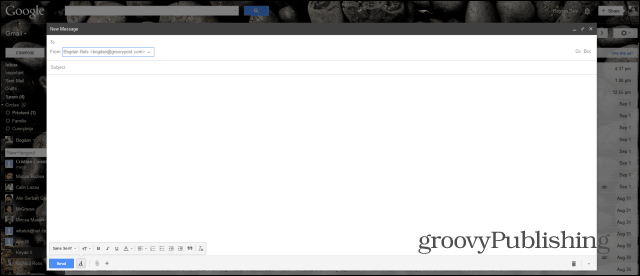
Kompaktit, vanhat värit
Kaipaatko sitä tiukkaa ilmettä, joka Gmailissa oli vanhaan aikaan? Se on edelleen siellä, sinun on vain otettava se käyttöön. Napsauta Asetukset (hammaspyöräkuvake) Gmail-postilaatikon oikeassa yläkulmassa ja valitse Kompakti.
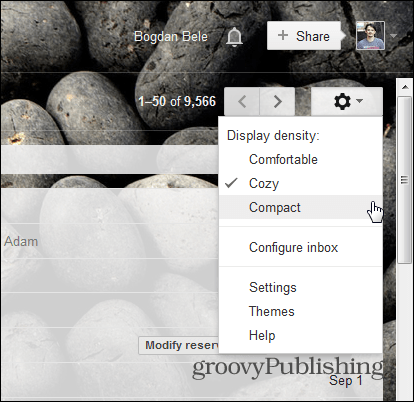
Nyt viestisi näytetään lähempänä toisiaan ja lähemmäksi vanhaa ilmettä. Ja puhumme vanhasta ilmeestä, jos siirryt Saman valikon Teemat-kohtaan ja valitset Korkea kontrasti, Olen melko varma, että asiat alkavat näyttää paremmalta.
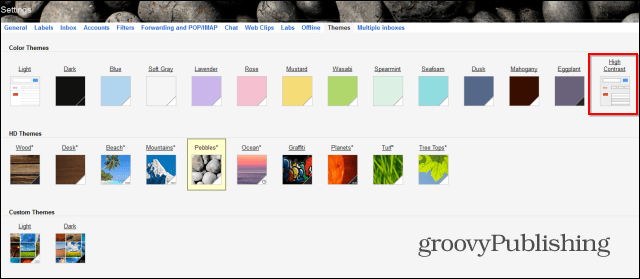
Kun olet tehnyt kaikki nämä asiat, sinulla pitäisi olla Gmail-postilaatikko, joka näyttää tältä:
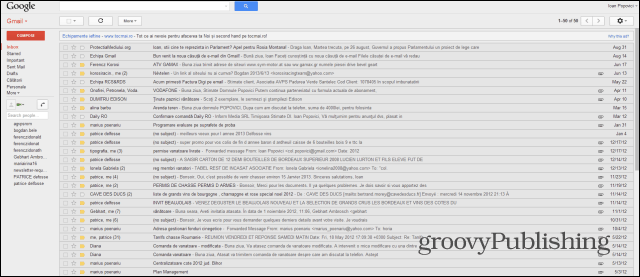
Siirry täysin taaksepäin ajassa
Jos haluat jotain, joka näyttää melkein täsmälleen vanhan käyttöliittymän kaltaiselta, ilman kaikkia Gmailin myöhempinä vuosina lisäämiä kelloja ja pilliä, ratkaisu on olemassa. Huomaa, että se tekee asioista yksinkertaisempia kaikista näkökulmista, mutta voit aina palata nykypäivän Gmailiin, jos sinusta tuntuu, että jostakin puuttuu.
Gmailin HTML-versio, joka on suunniteltu, kun Gmail ladataan hitaiden puhelinyhteyksien kautta. Se muistuttaa silmiinpistävästi sitä, mitä Gmail oli aiemmin palannut päivän aikana. Lisää tämä osoite kirjanmerkkeihin, jos haluat: https://mail.google.com/mail/?ui=html
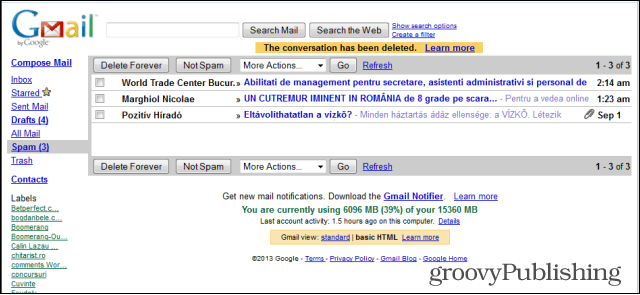
Mikä on mielipiteesi muutoksista, joita Gmail tekee jatkuvasti postilaatikoihisi ja jotka eivät anna sinun valita valintaasi? Pidätkö Gmail-tilistäsi entisellä tavalla vai pidätkö uusista ominaisuuksista hyödyllisiä?